Tarifs avancés dans un article : Intervalle
Lab Event vous donne la possibilité de créer des tarifs intervalle pour vos articles.
Vous pouvez ici définir des intervalles de prix par rapport à une intervalle de quantité (par exemple : des groupes de 1 à 10 personnes et de 11 à 20, etc.)
A - Créer un tarif intervalle
Pour définir votre intervalle, actionnez le bouton slide "Tarifs avancés" vers la droite et sélectionnez Intervalle :
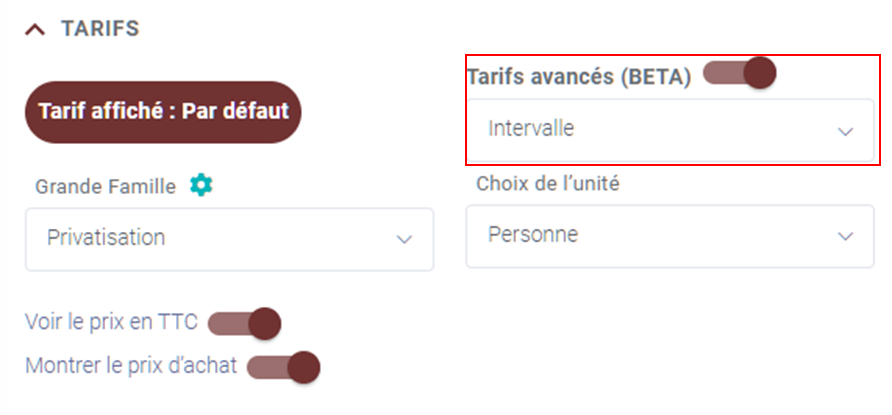
B- Renseignez vos informations concernant vos intervalles
a- Vous pouvez définir le nom du forfait en remplissant le champ "Nom".

b- Indiquez ensuite les quantités minimum et maximum pour chaque intervalle.

d- Vous pouvez indiquer le prix d'achat HT si vous avez activer le bouton pour montrer le prix d'achat

e- Vous pouvez indiquer le prix de vente HT ou TTC en remplissant l'un des champs suivants.

f- Vous pouvez indiquer la marge ou le pourcentage de marge en remplissant l'un des champs suivants.

e- Vous pouvez indiquer le % de commission

2- Ajoutez des lignes en multi TVA
Vous pouvez gérer vos forfaits en choisissant des TVA différentes pour chaque lignes.
a- Cliquez sur le bouton +.

b- Sélectionnez vos taux de TVA.

Cela créera un article avec un taux de TVA mixte pour automatiser vos calculs.
Attention, bien se souvenir que si vous faites un intervalle, vous devez créer :
- soit uniquement des lignes de coûts fixes (et mettre l'unité à "Unité" ou "Forfaitaire")
- soit uniquement des lignes de coûts variables (et mettre l'unité à "Personne" ou "Chambre")
En effet, ne mélangez pas des lignes de couts fixes et couts variables, cela ferait des erreurs dans vos calculs !
3- Indiquez s'il s'agit d'un forfait
Vous pouvez choisir le ou les intervalles qui sont des forfaits

En cochant la case "FORFAIT", le prix restera fixe sur vos devis et factures peu importe la quantité choisie dans l'intervalle. Dans le cas contraire, le tarif forfaitaire ne s'appliquera plus et le prix sera calculé en fonction du nombre de personnes.
D. Désactiver les tarifs avancés de votre article à Intervalle
Vous avez la possibilité de revenir sur un article simple en désactivant le switcher "tarifs avancés"
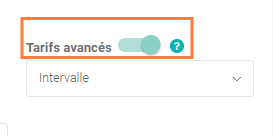
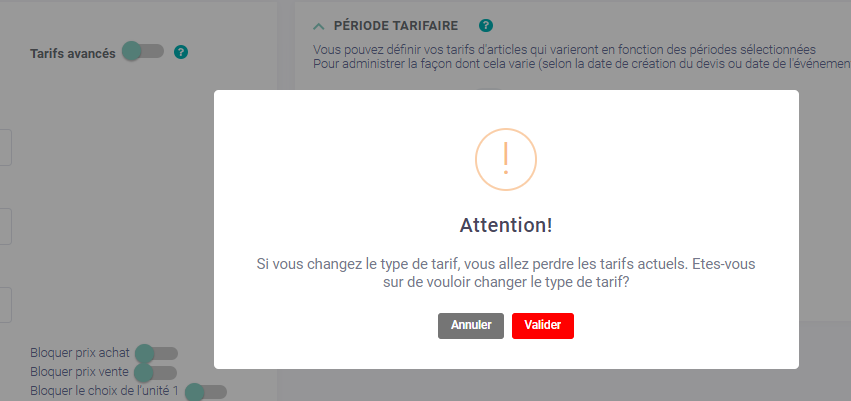
Attention, en cas de validation, les tarifs précédents indiqués seront supprimés, une popup vous indique ce changement.
Pour comprendre comment apparaissent les articles avec intervalles dans vos devis/factures : consultez cette page.

Pas de commentaires